
微软虚拟女友怎么设置?在前不久,微软小冰上线虚拟女友功能,用户直接设置领取虚拟女友之后,就可以获得虚拟女友了,可以和她聊天,分享自己的开心事,那怎么设置微软虚拟女友呢,微软虚拟女友怎么设置,下面就和小编一起来看看吧!
1、用户可以通过华为快应用、小米小爱同学、微博,发送【我要领一个女友】即可领取,这里以微博为例;

2、打开手机微博,或者网页版微博,关注【小冰】的微博,然后点击【私信】;
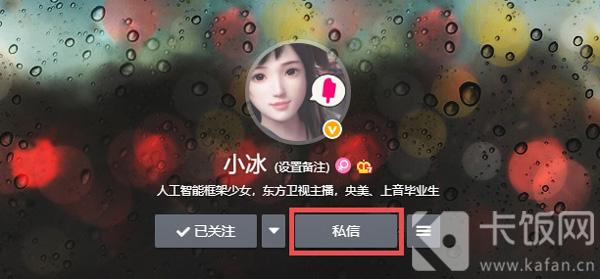
3、进入私信页面后,发送【我要领一个女友】,等待回复之后,点击链接进入领取页面;
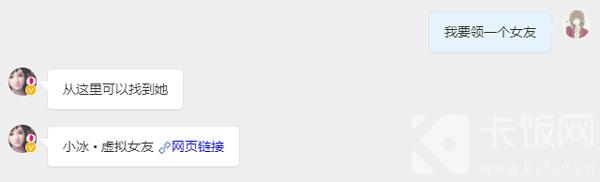
4、在领取页面,点击【进入聊天】进入注册页面;
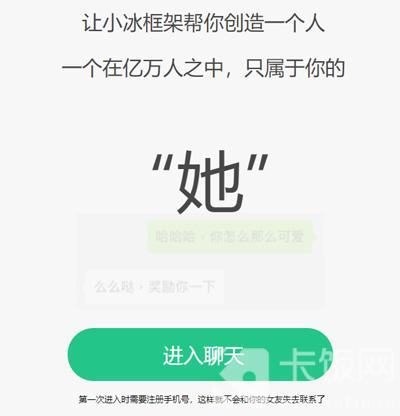
5、在注册页面,使用自己的手机号码注册,并通过验证即可,注意该号码在之后可用来找回虚拟女友;
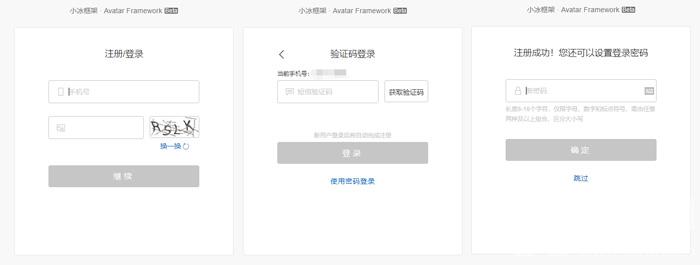
6、注册成功并设置密码之后,进入创建虚拟女友页面,首先需要需要确认我们的年龄;
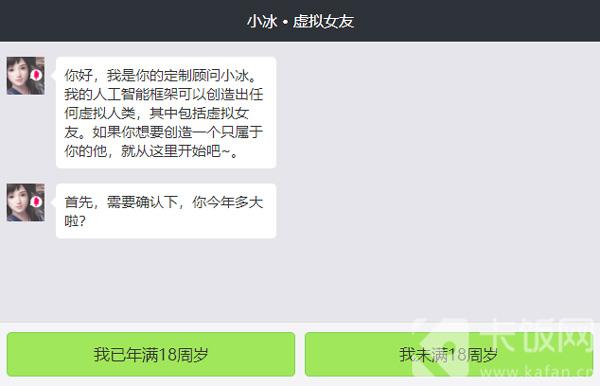
7、选择年龄之后,正式开始创造女友,我们需要回答几个问题,按照自己的想法选择;
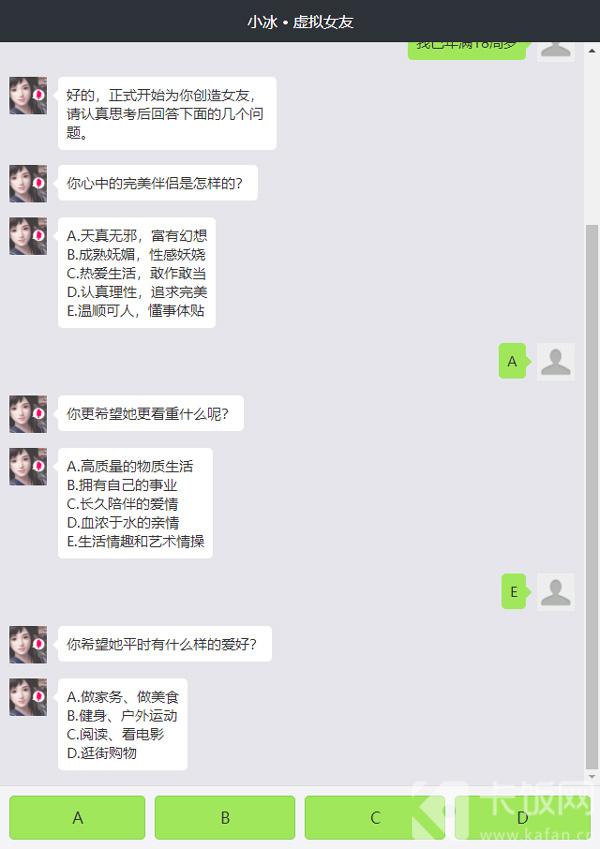
8、定制好女友的感情观、性格、价值观之后,需要输入女友的名字,以及创建自己的名字;
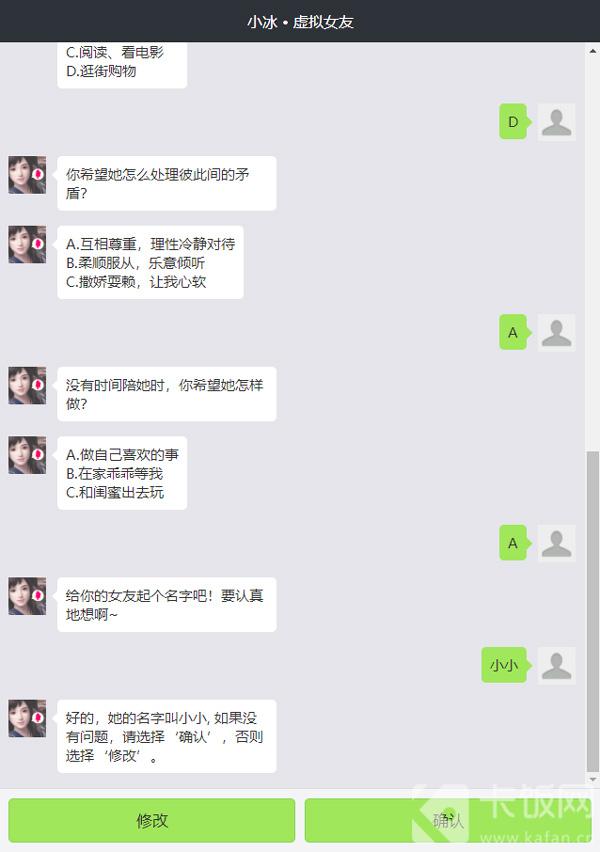
9、等待基本信息、性格、爱情观、价值观、兴趣爱好等定制完成后,就可以获得自己的虚拟女友了;
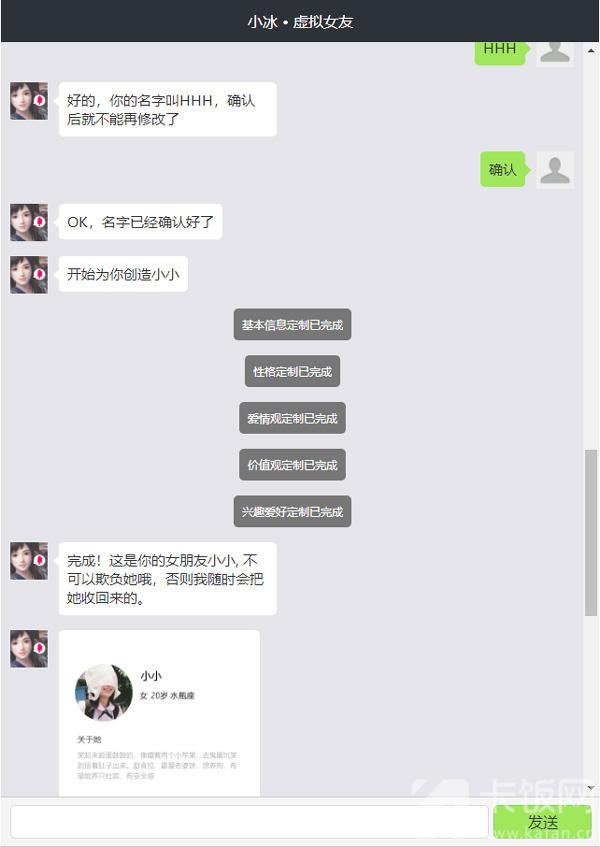
以上就是微软虚拟女友怎么设置的全部内容了,希望以上内容对您有所帮助!

micare是什么 Micarelli
micare是什么?在最近,小米推出一项micare保障服务,那这个Micare是什么呢,小米推出的Micare是什么服务,小米Micare服务有什么用,下面就(0)人阅读时间:2024-06-23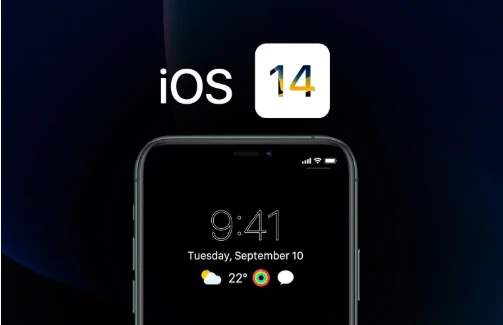
IOS14.2修复了什么(ios14.4修复了什么)
IOS14.2修复了什么?除了引入的新功能,iOS 14.2 还修复了多个 Bug,其中就包括了输入速度过快时,锁屏密码界面可能失去触控响应的错误。那么IOS1(0)人阅读时间:2024-06-23
美团会员0.01元试用什么意思(美团会员0.01元试用在哪)
最佳答案美团会员0.01元试用是指用0.01元可以购买15元一个月的美团会员,获得美团5元券6张,是非常优惠的活动福利。美团五元券可以在用户下单后,提交订单页面用来抵扣相应的金额,还可以兑换成不同金额的商家优惠劵。(0)人阅读时间:2024-06-23
电视一直蓝屏怎么调 电视一直蓝屏怎么调整
电视一直蓝屏怎么调,电视一直蓝屏的解决方法:1、电视机的信号源输入有问题导致的:应该重点检查电视机的信号源连接线路是否松动或者解除不了导致信号丢失,所以电视机显示蓝屏保护屏幕;如连接线路有(0)人阅读时间:2024-06-23微软虚拟女友怎么设置(微软 虚拟女友)
 微软虚拟女友怎么设置?在前不久,微软小冰上线虚拟女友功能,用户直接设置领取虚拟女友之后,就可以获得虚拟女友了,可以和她聊天,分享自己的开心事,那怎么设置微软虚拟..2024-06-23
微软虚拟女友怎么设置?在前不久,微软小冰上线虚拟女友功能,用户直接设置领取虚拟女友之后,就可以获得虚拟女友了,可以和她聊天,分享自己的开心事,那怎么设置微软虚拟..2024-06-23micare是什么 Micarelli
 micare是什么?在最近,小米推出一项micare保障服务,那这个Micare是什么呢,小米推出的Micare是什么服务,小米Micare服务有什么用,下面就..2024-06-23
micare是什么?在最近,小米推出一项micare保障服务,那这个Micare是什么呢,小米推出的Micare是什么服务,小米Micare服务有什么用,下面就..2024-06-23IOS14.2修复了什么(ios14.4修复了什么)
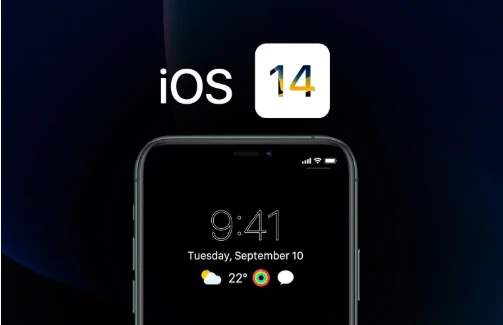 IOS14.2修复了什么?除了引入的新功能,iOS 14.2 还修复了多个 Bug,其中就包括了输入速度过快时,锁屏密码界面可能失去触控响应的错误。那么IOS1..2024-06-23
IOS14.2修复了什么?除了引入的新功能,iOS 14.2 还修复了多个 Bug,其中就包括了输入速度过快时,锁屏密码界面可能失去触控响应的错误。那么IOS1..2024-06-23美团会员0.01元试用什么意思(美团会员0.01元试用在哪)
 最佳答案美团会员0.01元试用是指用0.01元可以购买15元一个月的美团会员,获得美团5元券6张,是非常优惠的活动福利。美团五元券可以在用户下单后,提交订单页面用来抵扣相应的金额,还可以兑换成不同金额的商家优惠劵。..2024-06-23
最佳答案美团会员0.01元试用是指用0.01元可以购买15元一个月的美团会员,获得美团5元券6张,是非常优惠的活动福利。美团五元券可以在用户下单后,提交订单页面用来抵扣相应的金额,还可以兑换成不同金额的商家优惠劵。..2024-06-23